Содержание:
Floating Apps
Floating Apps – это мультиоконное приложение для устройств с Android, созданное для одновременного запуска программ в плавающих окнах. Оно позволяет открыть сразу до 12 окон, например отобразить плавающий калькулятор, музыкальный проигрыватель или воспроизведение видео с сервиса YouTube. Размер, прозрачность и положение каждого окна можно вручную настроить. Также предусматривается возможность изменение внешнего вида интерфейса, в частности цветового оформления, которое будет активно и в открытых с помощью приложения окнах. Большинство функций приложений бесплатны, но часто появляются рекламные блоки, убрать которые можно, купив полную версию софта.
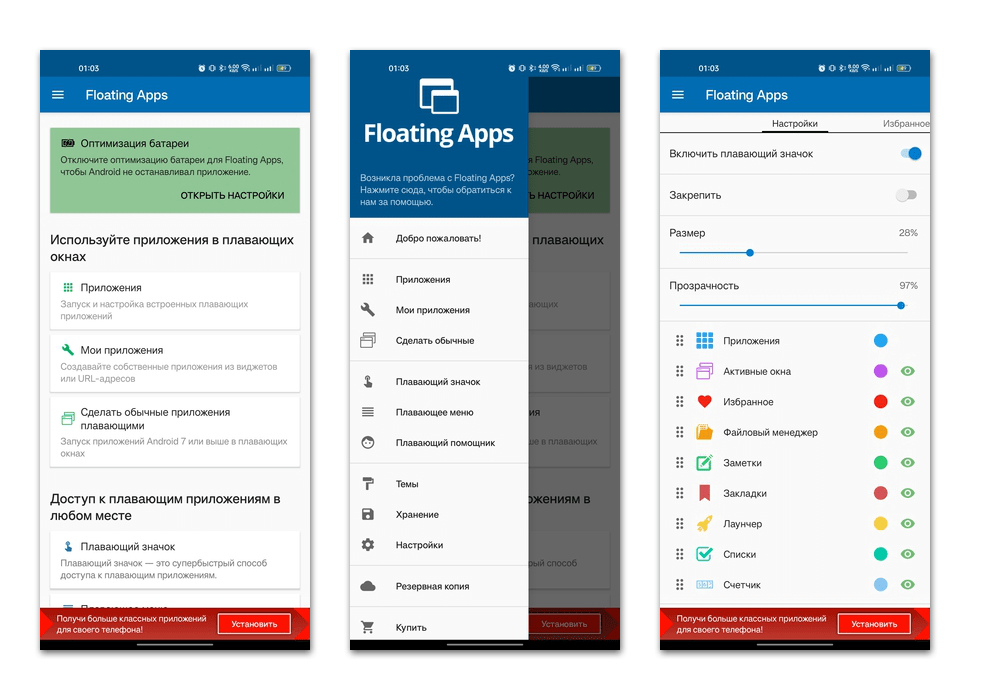
Есть возможность отобразить плавающий проводник, через который можно осуществляется быстрый переход к файловой системе, без необходимости выхода из текущего приложения. Также во время работы с другим софтом вы можете использовать камеру для создания фотоснимков или видео, а для отслеживания времени применить секундомер или таймер. Несмотря на все преимущества, стоит не забывать о том, что характеристики мобильного устройства могут влиять на быстроту и корректность работы Floating Apps. К примеру, на мощных девайсах и 12 открытых окон, как правило, стабильно работают, а на более слабом смартфоне такое количество запущенных приложений спровоцирует сбои, перегрев компонентов и зависания системы.
Split Screen
Простое и бесплатное приложение для разделения экрана на Android Split Screen оснащено интуитивно понятным интерфейсом и небольшим количеством дополнительных функций. Оно работает с двумя запущенными программами, при этом не создает большую нагрузку на аппаратные компоненты мобильного устройства. Через Split Screen можно создавать ярлыки, которые запускаются одним касанием. Например, при изучении конспектов на английском языке вы можете сделать так, чтобы на экране девайса запускалась сразу программа для чтения документов и переводчик. Либо вы можете использовать функциональность приложения для просмотра видео на YouTube и общения в социальных сетях одновременно.
Каждый ярлык можно вынести на рабочий стол Андроида и настроить его внешний вид: изменить стиль иконки, размер каждой иконки, задний фон и толщину обводки. На вкладке «Пусковая установка» располагаются уже созданные ярлыки. При нажатии на значок отображается дополнительное меню, через которое можно запустить приложения, разделенные на два экрана, удалить шаблон, изменить расположение программ в экранах или добавить иконку на рабочий стол. С Split Screen взаимодействует большинство приложений, а все функции полностью бесплатны.
Screen Splitter
Еще одно приложение, позволяющее превратить Android-устройство в многозадачный гаджет, – это Screen Splitter. После включения службы разделения экрана отобразится плавающая иконка программы, с помощью которой можно разделить на два экрана выбранные приложения. Цвет, форму, размер, прозрачность, задний фон плавающей кнопки можно самостоятельно отредактировать. Через интерфейс Screen Splitter быстро отключается или выключается функция разделения и, соответственно, кнопки через тумблер.
Также есть возможность отключить или настроить вибрацию, которая будет при активации двойного экрана. В приложении есть небольшая инструкция, которая поможет разобраться в функциях, и находится она в разделе «Help» в главном меню. Для быстрого доступа к возможностям софта вы можете активировать отображение уведомления на соответствующей панели Android. Несмотря на то что интерфейс на английском языке, в нем не составит труда разобраться, а все возможности доступны для бесплатного использования.
Split Screen – Dual Window for Multitasking
Приложение Split Screen – Dual Window for Multitasking позволяет разделять экран устройства, в каждой части которого будет запущена программа. Для быстрого открытия окон вы можете использовать плавающую кнопку, а ее цветовое оформление и стиль можно изменить. Помимо этого, внутри приложения есть встроенный браузер, который также разделен на два окна. Достаточно запустить функцию «Dual Browser», после чего автоматически откроется обозреватель, разделенный на два экрана, что упрощает серфинг в сети.
Функция «Multi Window» включает еще одну дополнительную кнопку, которая отображается поверх всех окон. Через нее есть возможность открывать сразу несколько приложений в отдельных окнах. Размер и положение меняется вручную. Всего доступно несколько программ, включая калькулятор, встроенное приложение «Камера», Google Chrome, проводник и проигрыватель. Интерфейс довольно простой и понятный, поэтому разобраться в нем несложно даже неопытному пользователю. Основные функции бесплатны, но вы можете приобрести подписку, которая откроет доступ к расширенному выбору цветов и стилей плавающей кнопки, а также полностью уберет рекламу из приложения.
Easy Split Screen
Разделить экран мобильного устройства, чтобы работать одновременно с двумя приложениями, также можно и через простое и бесплатное приложение Easy Split Screen. Делается это с помощью настраиваемой плавающей кнопки или уведомления. Причем размер, цвет, фон кнопки можно быстро изменить через интерфейс приложения. Также доступна настройка типа вибрации при включении или выключении разделения экрана.
Активация основной функции Easy Split Screen происходит тумблером в главном окне приложения. Отсюда же можно включить плавающую кнопку («Floating Button»), показ уведомления («Notification») и вибрацию («Vibration»). На этом возможности софта ограничиваются, но их достаточно, чтобы комфортно работать сразу с двумя программами. Всеми функциями можно пользоваться бесплатно.
 Наш Telegram каналТолько полезная информация
Наш Telegram каналТолько полезная информация
 Эмуляторы Sega для платформы Android
Эмуляторы Sega для платформы Android
 Отмена подписки на устройствах Android
Отмена подписки на устройствах Android
 Способы добавления знака номера на Android
Способы добавления знака номера на Android
 Правильное удаление обновлений приложения на Android
Правильное удаление обновлений приложения на Android
 Предназначение и управление папкой «.thumbnails» на Android
Предназначение и управление папкой «.thumbnails» на Android
 Где находится корзина на Android
Где находится корзина на Android
 Настройка интернета на телефоне с Android
Настройка интернета на телефоне с Android
 Добавление часов на экран Android-устройства
Добавление часов на экран Android-устройства
 Включение команды «Окей, Google» на Android
Включение команды «Окей, Google» на Android
 Установка приложений на SD-карту
Установка приложений на SD-карту
 Настройка почты Mail.ru для Android
Настройка почты Mail.ru для Android
 Подключаем мышь к Android-смартфону
Подключаем мышь к Android-смартфону
 Переносим контакты с Android на компьютер
Переносим контакты с Android на компьютер
 Как слушать музыку на Android без интернета
Как слушать музыку на Android без интернета
 Входим в аккаунт Google на Android
Входим в аккаунт Google на Android
 Открываем файлы в формате APK на Android
Открываем файлы в формате APK на Android
 Решение проблем с распознаванием SIM-карт в Android
Решение проблем с распознаванием SIM-карт в Android
 Изменение языка интерфейса в Android
Изменение языка интерфейса в Android
 Как синхронизировать Андроид с компьютером
Как синхронизировать Андроид с компьютером
 Открываем PDF-файлы на Android
Открываем PDF-файлы на Android lumpics.ru
lumpics.ru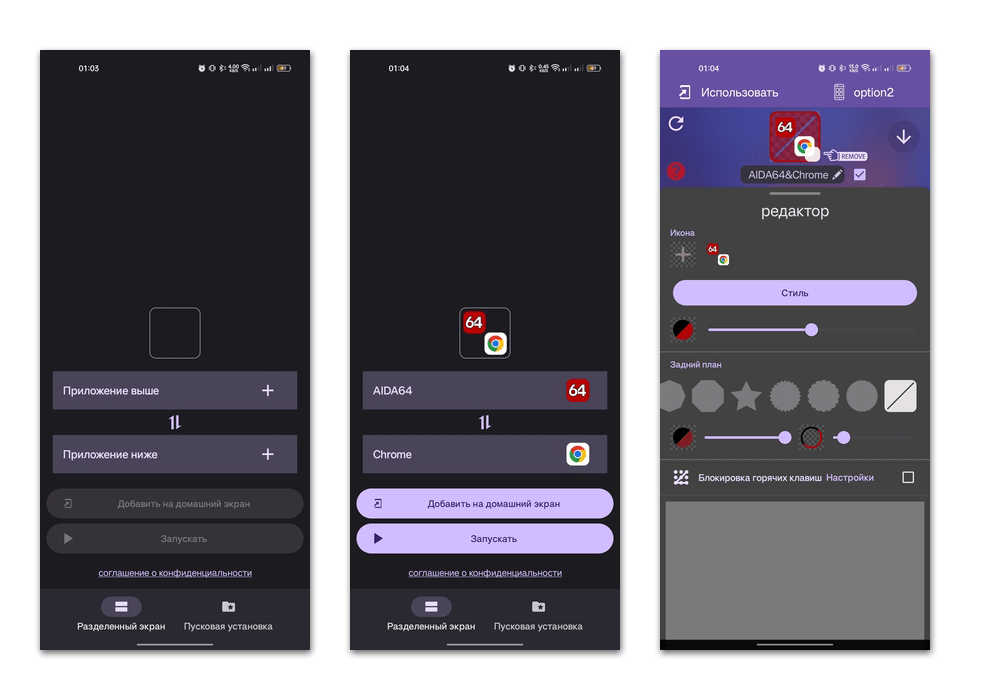
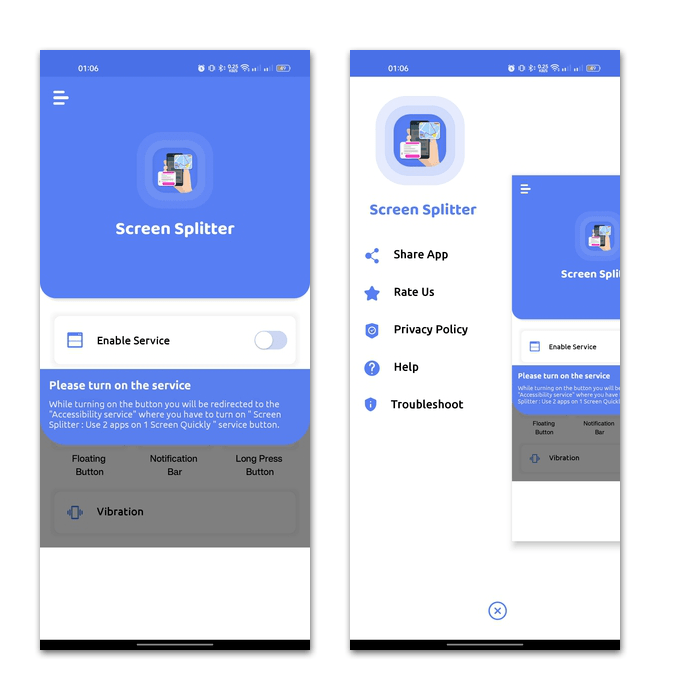
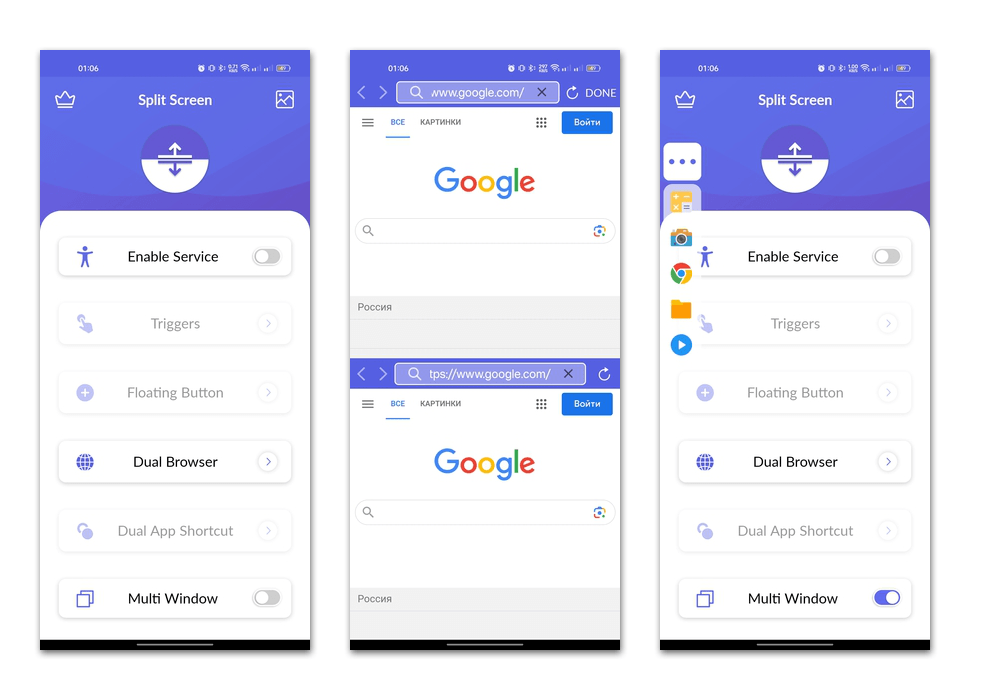
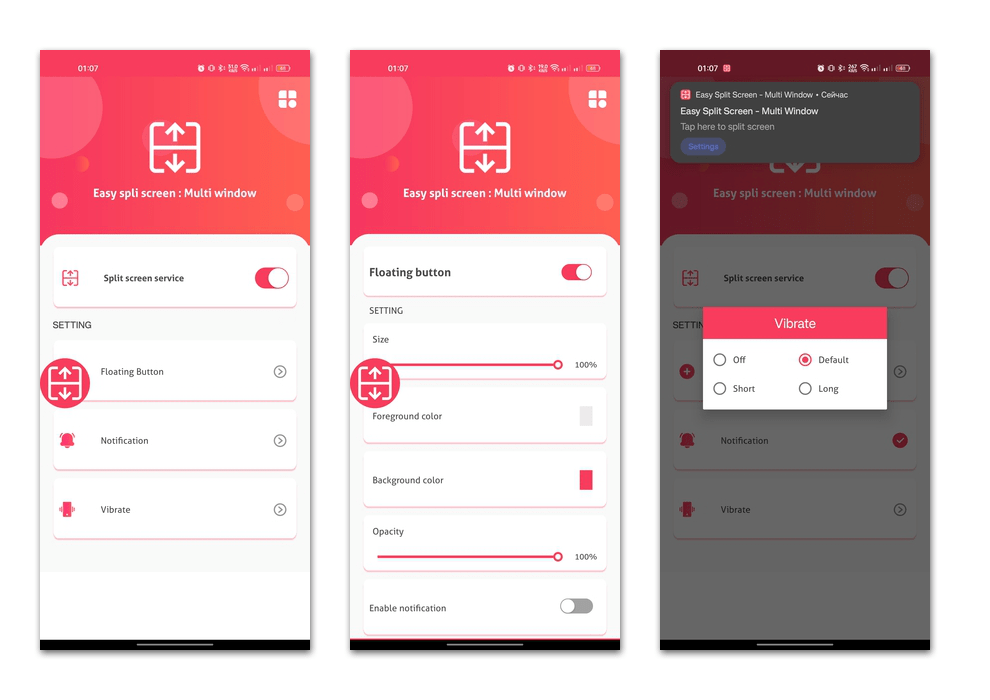
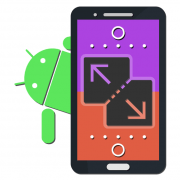
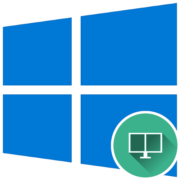
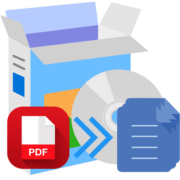

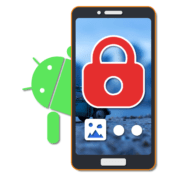




Спасибо! Очень полезный совет!